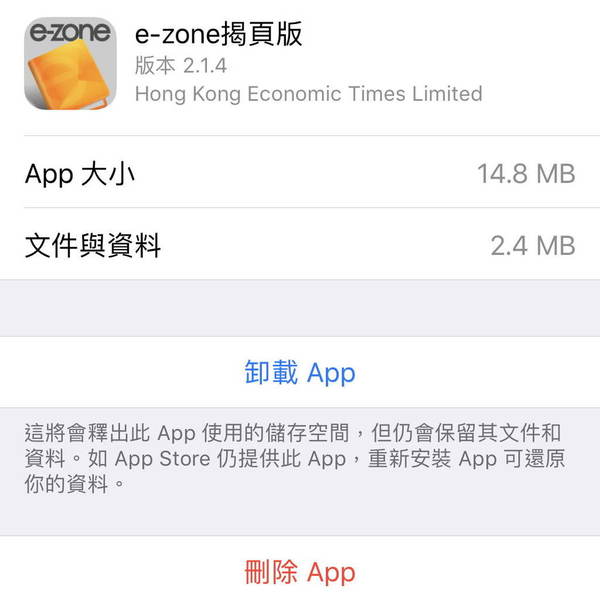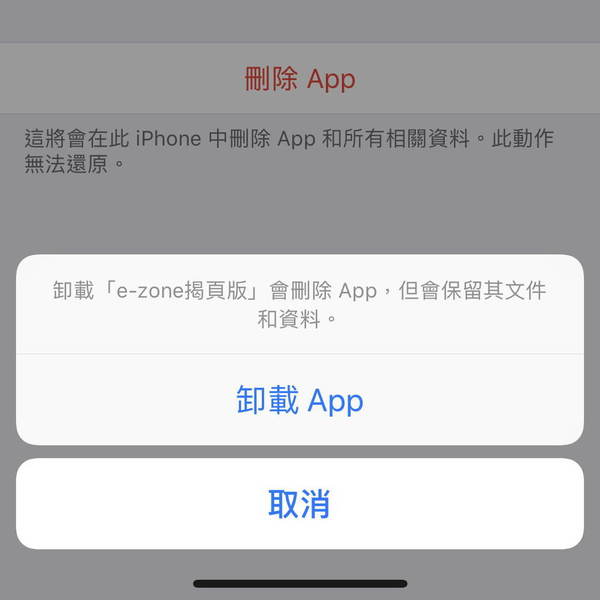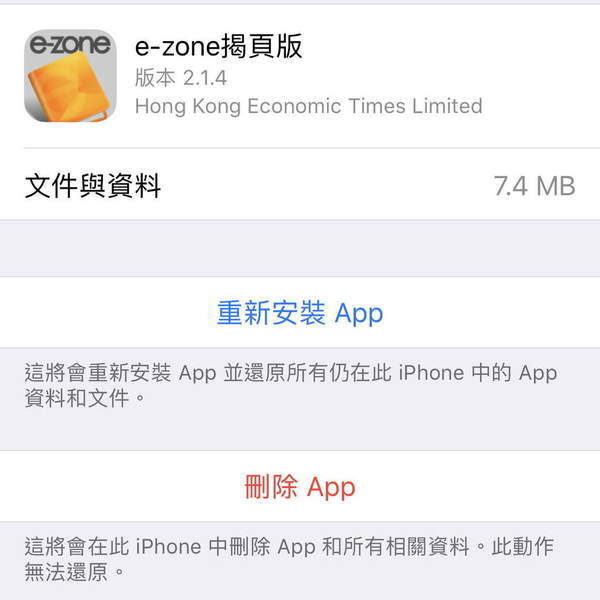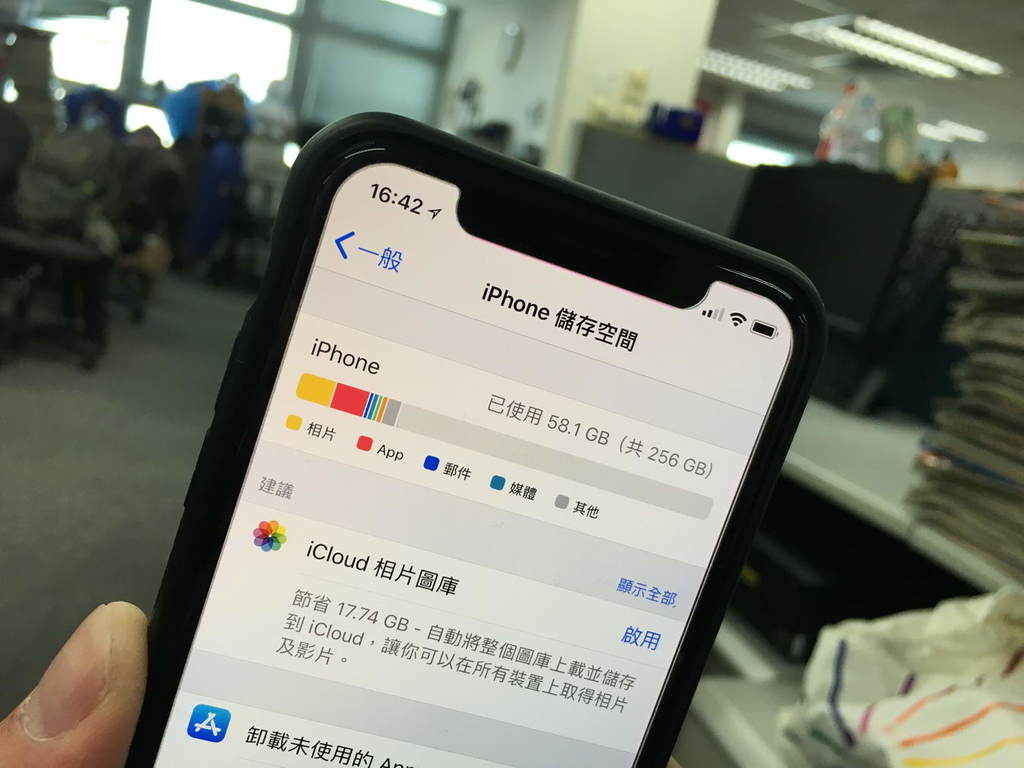
各位 iPhone / iPad 用家,可能會常遇到儲存空間問題,這時就要移除部份相片、影片或 Apps。過往,用家於 iOS 內移除 Apps 時,會同時將 Apps 相關的文件與資料一拼清除,像遊戲的 Saves、eBook Apps 的電子書。原本,iOS 11 內已引入另類的移除 Apps 方法 (「卸載」),用家可只移除 Apps 的主程式部份,而文件與資料則會保留,各位可隨時重裝 Apps 主程式,並回復移除前的狀態,立刻繼續使用。
【精選消息】
【精選消息】
【精選消息】
各位 iOS 11 用家,只要在「設定」>「一般」>「iPhone 儲存空間」內,就可選擇要移除的 Apps,除了過往的「移除」選項外,現在還有一個名叫「卸載」的選項。正如前文所說,「卸載」只會移除 Apps 的主程式部份,而 Apps 相關的文件與資料就不會刪除。
各位可隨時在 App Store 內重新下載被卸載應用程式,並會自動回復移除前的狀態,甚至是圖示的擺放位置,也會自動回復。除了手動「卸載」Apps 外,iOS 11 也設自動功能,可自動「卸載未使用的 App」。
Source: ezone.hk